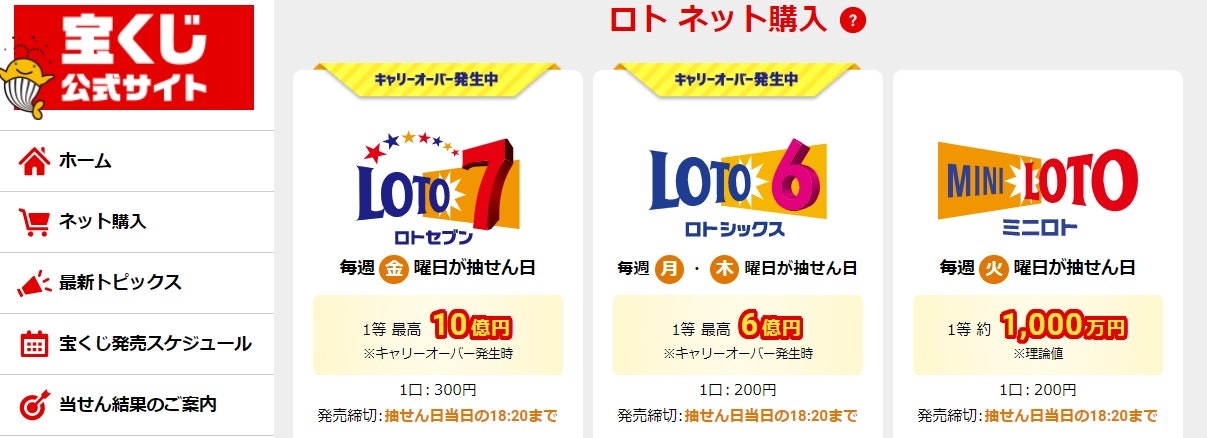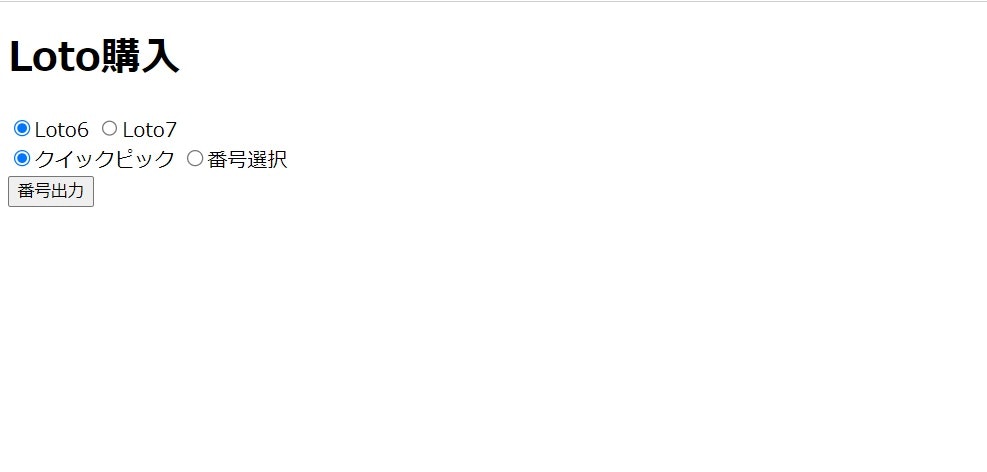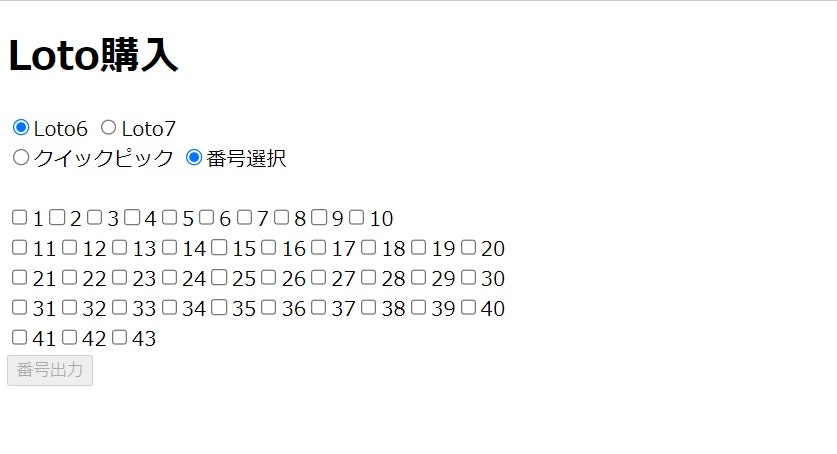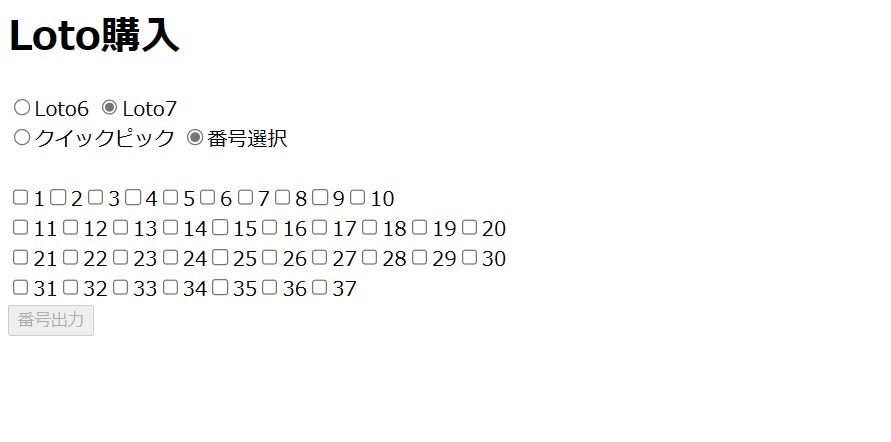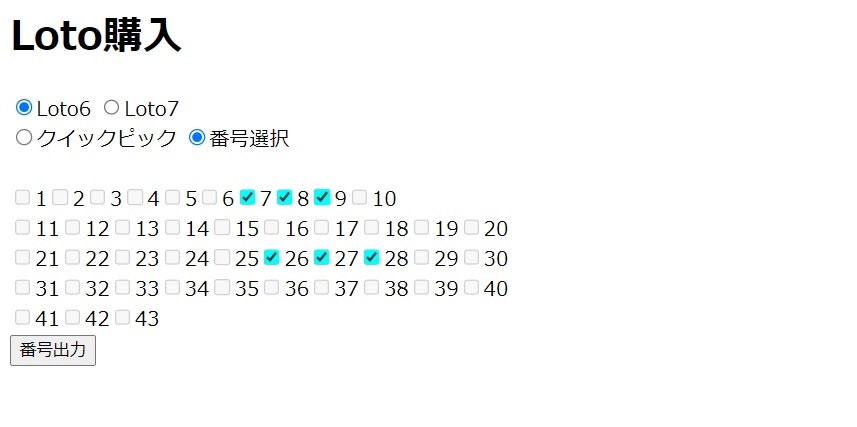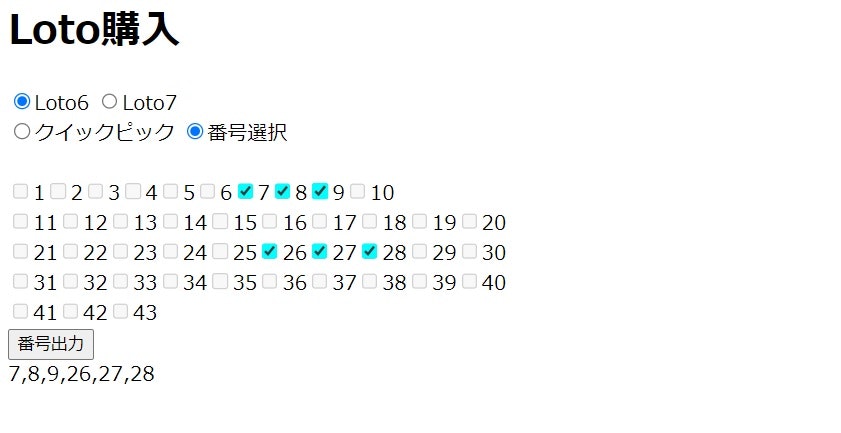1.はじめに
毎回思うのが、ロト6とロト7を購入するとき、
違うメニューを選択しなくてはならないのが面倒くさい。
画面がなかなかオシャレだし、
【継続購入】というユーザーへの計画的な投資を促す便利な仕組み
もあったりするが、面倒くさいのだ。
ロト6とロト7の購入は、数字の種類と、選ぶ数字の個数の違いだけなのだ。
ラジオボタンで購入する種類を切り替えて、購入できればいいのに!!
今回提案するフォームで、億万長者の近道が開けるかもしれません。
2.流れ
今回はラジオボタンを切り替えることで、クイックピックのロト6、クイックピックのロト7、番号選択のロト6、番号選択のロト7の4種類を一つのフォームで 一口 購入できる事を目指している。
なぜ一口?
それは、、、、、。
チェックボックスがあまりにも不細工だから。
この無機質な四角の図形を、延々と描画させるのはあまりよろしくない。
チェックボックスをオシャレにする技を私が持っていないからだ。
とはいえ今回は少しだけcssも使ってみるつもりだ。
2.1 ロト購入の初期画面
2.2 クイックピックでの番号出力
番号出力ボタンを押すと6種類または7種類の任意の番号が表示される。
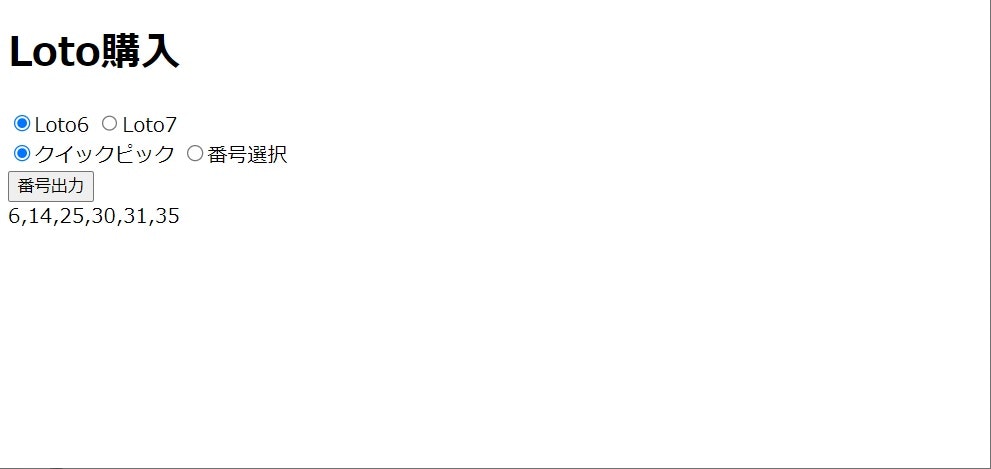
2.3 番号選択を選択時(Loto6またはLoto7)
番号選択のとき(Loto6)
番号選択のとき(Loto7)
2.4 番号を全て選択した時
番号を選択し終わると、番号出力ボタンが活性化。
他の番号のチェックボックスは非活性になる。
2.5 番号選択で選択した番号を出力
3.メモ
3-1.動的に部品を作成
3-1-1.動的にタグを生成
var element = document.createElement(tagName)
tagName:生成するタグ
3-1-2.子要素の追加
parent.appendChild(element)
element:親要素(parent)の最後に追加する子要素
3-2.正規表現とチェックボックスの装飾(ちょこっとcss)
input[id="id1"]:checked{
プロパティ=値
}
idがid1の要素(チェックボックス、ラジオボタン)がチェックされているときに、プロパティの設定を行う。
3-2-1.指定の値で始まるidの時
id^="abc"
:abcで始まる
3-2-2.指定の値で終わるidの時
id$="abc"
:abcで終わる
3-2-3.指定の値を含むidの時
id*="abc"
:abcを含む
4.ソース
<!DOCTYPE html>
<html lang="ja">
<head>
<meta charset="utf-8">
<script src="encoding.js"></script>
<title>Loto購入</title>
<style type="text/css">
input[id^="chkbox6_"]:checked{
accent-color: #00ffff;
}
input[id^="chkbox7_"]:checked{
accent-color: #00ff33;
}
</style>
</head>
<body>
<h1>Loto購入</h1>
<form name="loto_form">
<label><input type="radio" name="loto_r" value="6" onclick="OnRadio6Click();" checked>Loto6</label>
<label><input type="radio" name="loto_r" value="7" onclick="OnRadio7Click();">Loto7</label><br>
<label><input type="radio" name="loto_way" value="qp" onclick="OnRadioQPClick();" checked>クイックピック</label>
<label><input type="radio" name="loto_way" value="select" onclick="OnRadioSelectClick();">番号選択</label>
<div id="loto_chkbox"></div>
<input type="button" id="printbtn" value="番号出力" onclick="OnPrintBtnClick();">
<div id="retmsgdiv"></div><br>
</form>
<script>
var retmsg_div = document.getElementById("retmsgdiv");
var radio_loto=document.getElementsByName("loto_r");
var radio_way=document.getElementsByName("loto_way");
var loto_type="";
var btn_print=document.getElementById("printbtn");
//クイックピックを選択
function OnRadioQPClick(){
var parent = document.getElementById("loto_chkbox");
parent.innerHTML="";
retmsg_div.innerHTML="";
btn_print.disabled=false;
}
//番号選択を選択
function OnRadioSelectClick(){
//loto7のとき
if(radio_loto.item(1).checked){
make_checkbox(37,7);
//loto6のとき
}else{
make_checkbox(43,6);
}
btn_print.disabled=true;
retmsg_div.innerHTML="";
}
//任意数のチェックボックスを動的作成する関数
function make_checkbox(num0,type0){
var parent = document.getElementById("loto_chkbox");
parent.innerHTML="";
for (i=0;i<num0;i++){
var checkbox = document.createElement('input');
var label = document.createElement('label');
if(i%10==0){
var br = document.createElement('br');
}
var id = "chkbox"+type0+"_"+(i+1);
var name = "loto_chk[]";
var value = i+1;
var chkfunc1="OnCountNumCheck();";
checkbox.setAttribute("type", "checkbox");
checkbox.setAttribute("id", id);
checkbox.setAttribute("name", name);
checkbox.setAttribute("value", value);
checkbox.setAttribute("onchange",chkfunc1);
label.setAttribute("for", id);
label.textContent = value;
if(i%10==0){
parent.appendChild(br);
}
parent.appendChild(checkbox);
parent.appendChild(label);
}
}
//loto6を選択
function OnRadio6Click(){
make_checkbox(43,6);
//クイックピックを選択時
if(radio_way.item(0).checked){
var parent = document.getElementById("loto_chkbox");
parent.innerHTML="";
btn_print.disabled=false;
}else{
btn_print.disabled=true;
}
retmsg_div.innerHTML="";
}
//loto7を選択
function OnRadio7Click(){
make_checkbox(37,7);
//クイックピックを選択時
if(radio_way.item(0).checked){
var parent = document.getElementById("loto_chkbox");
parent.innerHTML="";
btn_print.disabled=false;
}else{
btn_print.disabled=true;
}
retmsg_div.innerHTML="";
}
function OnPrintBtnClick(){
arr_ret=[];
if(radio_way.item(0).checked){
if(radio_loto.item(0).checked){
arr_ret=QPdata(43,6);
loto_type=6;
}else{
arr_ret=QPdata(37,7);
loto_type=7;
}
tmpstr="<br>";
for(i=0;i<loto_type;i++){
if(i>0){
tmpstr=tmpstr+","+arr_ret[i];
}else{
tmpstr=arr_ret[i];
}
}
}else{
if(radio_loto.item(0).checked){
maxnum=43;
loto_type=6;
}else{
maxnum=37;
loto_type=7;
}
tmpstr=get_SelectData(maxnum,loto_type);
}
retmsg_div.innerHTML=tmpstr;
}
//クイックピックのデータ作成
function QPdata(lotomax,lototype){
var arr_loto=[];
var arr_qp=[];
var arrtmp=0;
var maxnum=lotomax;
for(i=0;i<lotomax;i++){
arr_loto.push(i+1);
}
for(i=0;i<lototype;i++){
ran0=Math.floor(Math.random()*maxnum);
arr_qp.push(arr_loto[ran0]);
//配列からran0番目の要素を削除して、配列サイズを詰める
arr_loto.splice(ran0,1);
maxnum=maxnum-1;
}
for(i=0;i<lototype-1;i++){
for(j=i+1;j<lototype;j++){
if(Number(arr_qp[i])>Number(arr_qp[j])){
arrtmp=arr_qp[i];
arr_qp[i]=arr_qp[j];
arr_qp[j]=arrtmp;
}
}
}
return arr_qp;
}
//幾つのチェックボックスが選択されているか
function OnCountNumCheck(){
//番号出力ボタンを非活性化
btn_print.disabled=true;
retmsg_div.innerHTML="";
//チェックボックスのチェックが入っている個数
var cnt=0;
if(radio_loto.item(0).checked){
lotomax=43;
loto_type=6;
}else{
lotomax=37;
loto_type=7;
}
//チェックが入っている個数について調べる
for(i=0;i<lotomax;i++){
var obj_chkbox=document.loto_form.elements['loto_chk[]'][i];
obj_chkbox.disabled=false;
if(obj_chkbox.checked){
cnt=cnt+1;
//チェック数がちょうどloto_typeになったとき
if(cnt==loto_type){
break;
}
}
}
//チェック数がloto_typeのとき
if(cnt==loto_type){
//番号出力ボタンを活性化
btn_print.disabled=false;
for(i=0;i<lotomax;i++){
var obj_chkbox=document.loto_form.elements['loto_chk[]'][i];
if(obj_chkbox.checked==false){
//チェックの入っていないチェックボックスを非活性にする
obj_chkbox.disabled=true;
}
}
}
}
function get_SelectData(lotomax,lototype){
var cnt=0;
var tmpstr="";
for(i=0;i<lotomax;i++){
var obj_chkbox=document.loto_form.elements['loto_chk[]'][i];
if(obj_chkbox.checked){
if(cnt==0){
tmpstr=tmpstr+obj_chkbox.value;
}else{
tmpstr=tmpstr+","+obj_chkbox.value;
}
cnt=cnt+1;
}
}
tmpstr=tmpstr+"<br>";
return tmpstr;
}
</script>
</body>
</html>
5.参考サイト
5-1.任意の数のチェックボックスの自動生成の参考サイト
5-2.cssと正規表現の使い方の参考サイト
【CSS】実はこんなに便利!cssのセレクタ指定方法をちょっとだけ掘り起こしてみた
6.最後に
これからも小さな便利と大きな富を追求したい。